Apple的Notes应用程序终于有足够的能力与Evernote和OneNote等记笔记巨头竞争。
If you have switched over to Notes and use it on a regular basis, you’re sure to have figured out the basics, but we thought you might appreciate a few tips on improving your workflow. So here they are!
导入您的笔记
如果您想将Evernote中的笔记带入Notes应用程序,您很幸运。您可以通过Larry Salibra的脚本(下载)的形式轻松解决问题。它带有简单的说明。
如果您使用其他笔记记录应用程序,则没有直接的方法将数据导入Apple Notes。但是不用担心!您很快就会得到一个,因为OS X 10.11.4更新中的Notes中有一个“导入注释"选项,该选项在撰写本文时处于beta版。
— Christian Zibreg(@dujkan )2016年2月9日
为您的待办事项列表使用复选框
完成一项任务使您可以越过任务或将其从待办事项列表中剔除,这将使您更加满意。因此,我们建议在Notes应用程序中为您的任务添加复选框。这很容易。
将光标放在组成任务的任何行上,然后单击顶部工具栏中的制作清单图标。这为任务添加了一个空白圆圈,您可以将其标记为已选中。完成的任务以橙色突出显示并带有刻度线。

爱键盘快捷键?使用 shift + cmd + l 添加一个清单,并 shift + cmd + u 将该清单标记为已完成。
将URL添加到Notes < /
Notes应用程序允许您在笔记中存储网页链接-当您不想弄乱书签时,这是一个非常方便的选择。您可以简单地将URL复制粘贴到笔记中。然后按空格键或 Enter 键以使该URL可单击。
如果您在浏览时偶然发现某个链接并将其保存到笔记中,则可以使用OS X共享功能将URL直接发送到Notes应用程序中的右笔记。
当您要保存的任何网页上时,单击共享图标",然后从显示的菜单中选择注释。然后您会看到一个对话框,您可以在其中选择一个便笺并保存指向该便笺的链接。
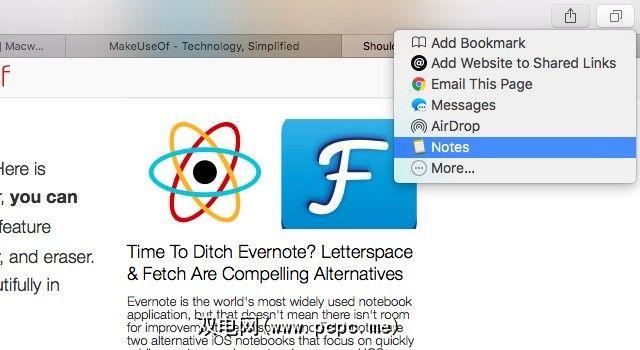
使用临时标记
Apple并没有为便笺引入一件事—标签。如果这些是您工作流程的常规部分,那么您就必须解决黑客问题。继续,在笔记中使用标签,然后使用笔记中的搜索框或Spotlight搜索标签,以基于标签过滤笔记。

通过表情符号表达表情
表情时代。如果您想在笔记中添加表情符号,这是最快的方法:按 cmd + ctrl + space 弹出表情符号键盘,然后单击您选择的任何表情符号。此快捷方式不仅限于Notes应用程序。它可以在OS X的各个文本字段中使用。
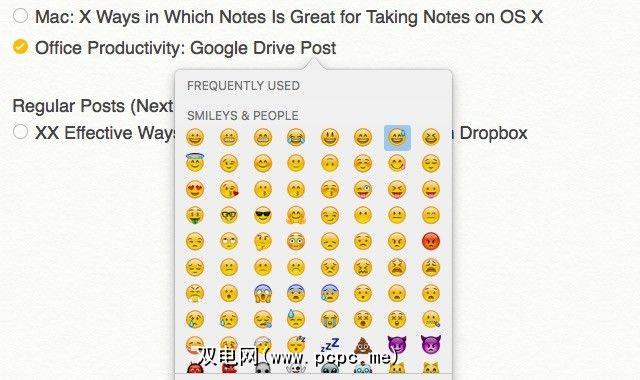
不注视便条纸注释
OS X上Notes的默认字体大小小得离谱。不幸的是,在苹果添加一个设置以增加应用程序中字体大小的设置之前,这种情况一直存在。
— Piotr Kowalczyk(@namenick)2015年10月14日
现在您将必须满足于逐个注释地增加字体大小。为此,请选择任意注释文本,然后点击格式>字体>更大。您还可以使用两个快捷键来快速放大和缩小文本: cmd + plus (用于放大)和 cmd + min (用于缩小)。
用于强调(
— Craig Jarrow(@TMNinja)2016年1月19日
每个注释都以标准字体样式开头,您可以通过 Format> New Note始于进行选择。您可以选择以下选项:标题,标题和正文。
使笔记便于携带
您的笔记不必停留在Notes应用程序中。您可以使用Notes中的文件>导出为PDF …选项将它们导出为PDF,或者使用Notes导出器将它们导出为一堆纯文本文件。

将Notes与电子邮件同步帐户
Because Notes is a part of the Apple ecosystem, your notes are pushed to your iCloud account. It doesn’t hurt to check that everything is configured properly on your Mac. To do that, go to System Preferences > iCloud and ensure that the checkbox next to Notes appears selected.
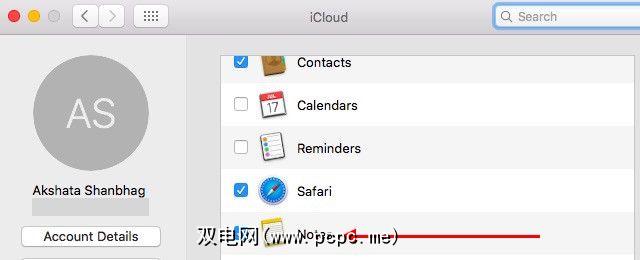
您没有拥有将笔记与iCloud保持同步。您可以通过系统偏好设置> Internet帐户将它们与Gmail帐户同步。在此处,从边栏中选择您的Gmail帐户,然后在右侧的应用程序列表中,选中注释旁边的框。然后您的便笺将在Gmail中显示为电子邮件,并带有标签便笺。
您还可以将便笺备份到任何其他电子邮件帐户而不是Gmail。您所要做的就是在系统偏好设置> Internet帐户下,选中正确的电子邮件帐户的Notes选项。此功能已经存在了一段时间。
更快地查找便笺
您可以扫描文件夹或其中的便笺列表以查找便笺,但是有一些简单的方法获得相同结果的方法:
图像缩略图比一堆文本片段更易于扫描和识别。如果您要查找的便笺有一个或多个附件,则可以通过其任何附件找到便笺。为此,首先通过单击工具栏中的网格图标或按键盘快捷键 cmd + 1 ,打开附件浏览器。现在右键单击要打开其注释的附件,然后从其上下文菜单中选择转到注释以跳转到该注释。
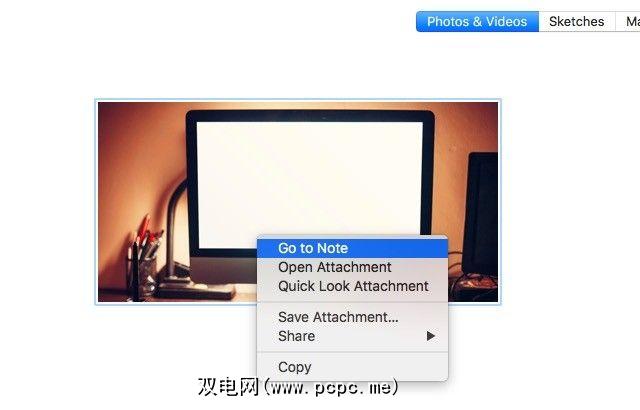
如果您喜欢速度适用于访问Mac上所有内容的Spotlight,也可以使用它来搜索笔记。您不需要注释名称中包含的关键字来查找注释。注释正文中的任何关键字也可以。当然,结果的数量会根据关键字的精度而有所不同。
您是否使用Apple Notes?
Notes缺少一些可能超级有用的功能。例如,标签,Markdown支持和排序选项。尽管缺少这些功能,Notes仍将成为成为沉浸在Apple生态系统中的许多人的主要(也许仅是?)笔记应用程序的正确途径。
您会放弃Evernote吗?在OS X上浏览Apple Notes时是否发现任何隐藏的功能或黑客?
标签: Apple Notes 笔记应用程序 OS X El Capitan









